苹果手机小白点怎么打开
日期: 来源:玉竹安卓网
苹果手机的小白点是一项非常实用的功能,它可以帮助用户更加方便地操作手机,想要打开小白点只需要在手机设置中找到辅助功能选项,然后点击小白点进行开启。一旦打开了小白点,用户可以通过简单的手势来实现屏幕的缩放、滚动和点击操作,大大提高了手机的可用性和便利性。无论是阅读文字、浏览网页还是使用手机应用,小白点都可以帮助用户更加轻松地完成各种操作。
苹果手机小白点功能怎么使用
操作方法:
1.首先请在苹果手机主屏上找到【设置】应用图标,点击打开它。
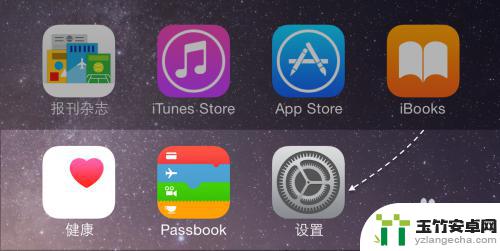
2.在设置列表中继续找到【通用】一栏,点击进入。
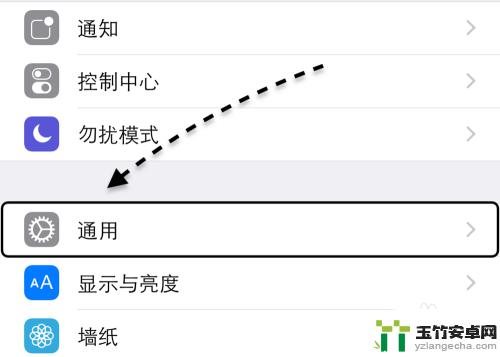
3.接着在通用列表里,找到【辅助功能】一栏,点击进入。
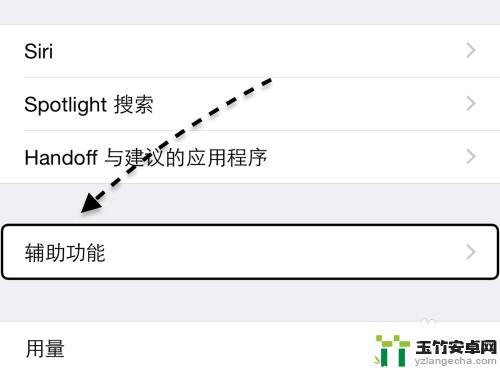
4.随后在辅助功能列表中,请找到 AssisTiveTouch 一栏,它就是大家平时所说的小白点功能,点击进入。
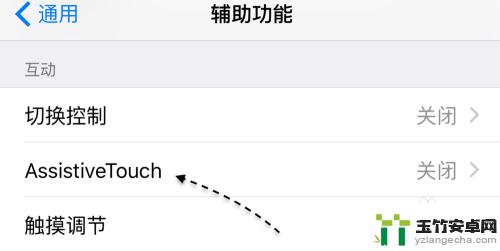
5.接着在打开 AssisTiveTouch 以后,便会在屏幕出现小白点了。如图所示
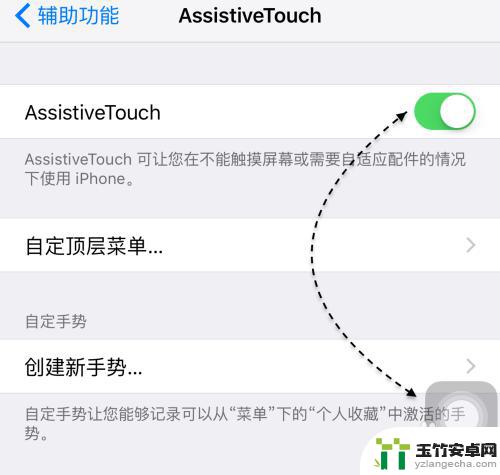
6.如下图所示,这个小白点打开以后。在任何地方都能使用,无论是在主屏桌面,还是在应用内。
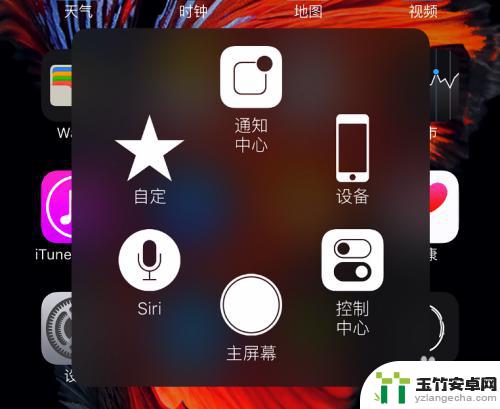
以上就是关于苹果手机小白点如何打开的全部内容,如果有出现相同情况的用户,可以按照小编的方法来解决。














